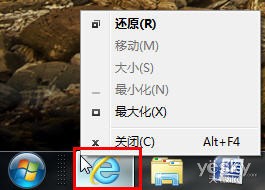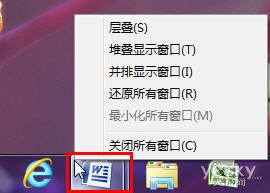挖掘Win7任务栏图标右键菜单的小秘密 |
您所在的位置:网站首页 › 秘密的图标 › 挖掘Win7任务栏图标右键菜单的小秘密 |
挖掘Win7任务栏图标右键菜单的小秘密
|
Win7系统桌面底部的任务栏增加了不少新功能,比如将鼠标放到Win7任务栏的程序图标上就可以快速查看打开程序窗口的略缩图,右键点击图标可以看到跳转列表等等。不过,有些刚开始使用Win7系统的朋友找不到以前任务栏图标的右键图标菜单中的“还原、移动、大小、最小化、***化、关闭”等选项,会有些不习惯,它们是不是被Win7取消了呢?其实不然,Win7系统任务栏图标的右键菜单藏着不少新功能和操控小秘密,一起来看看吧! 直接用鼠标右键点击Win7任务栏图标——打开跳转列表 如果我们直接用鼠标右键单击 Win7任务栏上的程序按钮(包括对于已固定到任务栏的程序和当前正在运行的程序),可以打开Win7系统新增的跳转列表,快速查看我们曾经打开的文档、网站等等。
没有打开程序窗口时,按住“Shift键”并用鼠标右键点击Win7任务栏图标——打开功能选项 没有打开程序时,如果我们按住“Shift键”并用鼠标右键点击Win7任务栏图标,会看到下面的菜单,和Win7资源管理器中的邮件菜单差不多,有“打开文件位置”、“以管理员身份运行”、“发送”、“剪切”、“属性”等等功能选项。
打开一个程序窗口时,按住“Shift键”并用鼠标右键点击Win7任务栏图标——打开单窗口操控菜单 当我们打开一个程序窗口时,如果我们按住“Shift键”并用鼠标右键点击Win7任务栏图标,会看到下图所示的菜单,正是大家熟悉的“还原、移动、大小、最小化、***化、关闭”等窗口操作选项。
打开多个程序窗口时,按住“Shift键”并用鼠标右键点击Win7任务栏图标——打开多窗口操控菜单 如果我们打开多个程序窗口,当我们按住“Shift键”并用鼠标右键点击Win7任务栏图标,会看到下图所示的菜单,包含多窗口操控选项如“层叠、堆叠、并排、还原、最小化、关闭所有窗口”等。
除了上面介绍的任务栏图标右键操控,Win7还有很多非常方便实用的功能,可以帮助我们高效完成各项任务。短短两年多时间,Win7系统凭借酷炫的界面以及简单、易用、快速、安全等特点,迅速成为全球最受用户喜爱的操作系统,现在Win7已经逐渐成为身边很多朋友生活学习工作的好伙伴。正在使用WindowsXP的朋友不妨升级到Win7系统,体验一下它的强劲酷炫和方便吧! |
【本文地址】
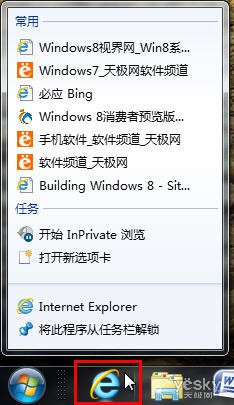
 图示:直接用鼠标右键点击Win7任务栏图标——打开跳转列表
图示:直接用鼠标右键点击Win7任务栏图标——打开跳转列表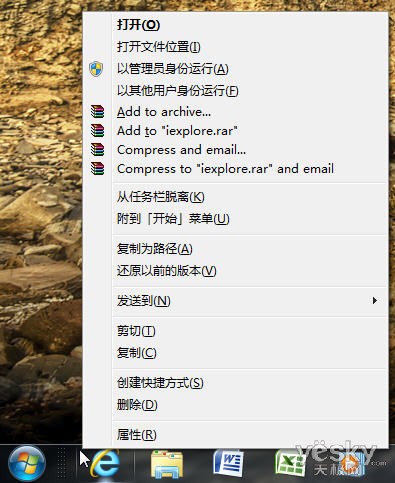
 +
+